Dažreiz, mēģinot atskaņot videoklipu iecienītākajā pārlūkprogrammā, var rasties kļūdas kods “Šo video failu nevar atskaņot. Kļūdas kods 224003“. Šī nav izplatīta kļūda, tomēr tā var rasties populārajās tīmekļa pārlūkprogrammās (Google Chrome, Mozilla Firefox vai Safari). Ir zināms, ka šī kļūda rodas JW atskaņotājā, kas ir viens no plaši izmantotajiem iebūvētajiem multivides atskaņotājiem pārlūkprogrammām.
Kaut arī var rasties dažādi iemesli, kāpēc jūs sastopaties ar šo kļūdu, pirms problēmu novēršanas ir svarīgi noskaidrot precīzu problēmu. Daži no galvenajiem iemesliem, kas noved pie šīs kļūdas un neļauj ielādēt videoklipu, ir:
- Kad pārlūkprogrammā darbojas cits process (piemēram, mūzikas fails vai tiešsaistes sapulces), tādējādi novēršot videoklipa ielādi.
- Ja rodas tīkla problēma un internets pārstāj darboties.
- Ja ir noteikti pārlūkprogrammu iestatījumi, kas var bloķēt videoklipu.
- Trešās puses paplašinājuma vai papildinājuma dēļ, kas var traucēt video atskaņošanu.
- Kad tīmekļa pārlūkprogramma ir novecojusi un ir jāatjaunina.
- Kad antivīruss datorā video uzskata par draudu un automātiski bloķē.
Tomēr labās ziņas ir:Šo video failu nevar atskaņot. Kļūdas kods 224003”Kļūdu var novērst. Šeit ir iespējamie risinājumi, kas var palīdzēt atrisināt problēmu.
Pirms turpināt izmēģināt zemāk minētos risinājumus, pārbaudiet, vai interneta savienojums darbojas pareizi, kā arī pārbaudiet, vai video ir lejupielādēts no likumīga avota. Ja problēma rodas pārlūkprogrammā Safari, varat mēģināt atsākt pārlūku, un tas dažreiz var palīdzēt novērst problēmu. Tomēr, ja šie triki neizdodas novērst problēmu, turpiniet ar tālāk norādītajiem iespējamiem risinājumiem.
1. metode: atspējojiet pievienojumprogrammas un paplašinājumus / noņemiet Safari spraudņus un paplašinājumus
Pievienojumprogrammas vai paplašinājumi ir viens no galvenajiem iemesliem, kāpēc dažkārt var rasties problēmas ar pārlūkprogrammu, un, iespējams, redzat kļūdu 224003. Paplašinājumi vai papildinājumi lielākoties tiek pievienoti ar reklāmu bloķētājiem vai kādu slēptu programmatūru, kas var bloķēt videoklipu. Tomēr paplašinājumu vai papildinājumu noņemšana vai atspējošana var palīdzēt novērst problēmu. Veiciet šādas darbības:
Pārlūkam Google Chrome
1. darbība: Atvērt Chrome un noklikšķiniet uz trim vertikālajiem punktiem augšējā labajā pusē, lai atvērtu konteksta izvēlni.
Atlasiet Vairāk rīka un tad Pagarinājumi.

2. darbība: Iekš Pagarinājumi ekrānā dodieties uz paplašinājumu, kuru vēlaties atspējot vai noņemt.
Jūs varat vai nu pārvietot slīdni pa kreisi, lai to izslēgtu, vai noklikšķināt uz Noņemt lai neatgriezeniski izdzēstu paplašinājumu.
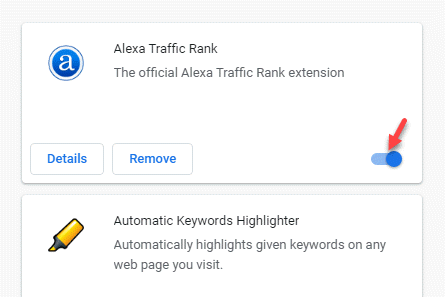
Atkārtoti ielādējiet pārlūku Chrome un mēģiniet atskaņot videoklipu tūlīt.
Pārlūkprogrammai Safari
1. darbība: Palaidiet Safari pārlūkprogrammā un pārejiet uz loga augšējo labo pusi.
Šeit noklikšķiniet uz zobrata ikonas (Parādiet Safari vispārīgo iestatījumu izvēlni) un atlasiet Safari paplašinājumi no izvēlnes.
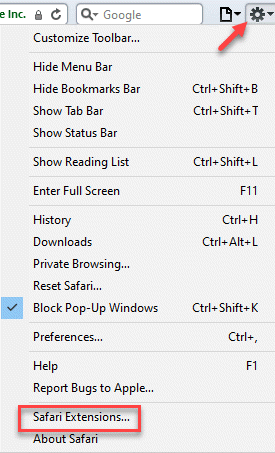
2. darbība: Tagad atlasiet paplašinājumu un noklikšķiniet uz Atinstalēt lai to noņemtu no Safari.
Restartējiet pārlūku Safari un pārbaudiet, vai joprojām redzat kļūdu 224003.
2. metode: Izslēdziet aparatūras paātrināšanu
Aparatūras paātrinājums ir funkcija, ko daudzi pārlūki izmanto, lai uzlabotu kopējo veiktspēju. Šī funkcija palīdz jūsu procesoram daļu no ielādes (lapu renderēšanas un ielādes uzdevumus) pārsūtīt uz datora GPU. Lai gan tā ieslēgšana var būt noderīga pārlūkprogrammas veiktspējai, dažreiz tā var traucēt video atskaņošanas procesu. Tāpēc tā izslēgšana var palīdzēt novērst video atskaņošanas problēmu pārlūkprogrammās:
Risinājums pārlūkam Chrome
1. darbība: Palaidiet Google Chrome pārlūkprogrammā un noklikšķiniet uz Pielāgot un kontrolēt Google Chrome (trīs vertikāli punkti) opciju un atlasiet Iestatījumi no izvēlnes.

2. darbība: Iekš Iestatījumi logu, ritiniet uz leju un izvērsiet Papildu sadaļā.
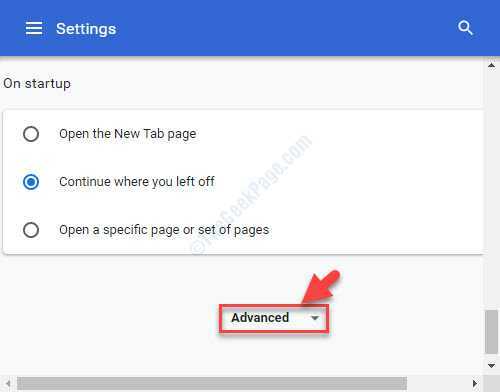
3. solis: Tagad ritiniet uz leju un zem Sistēma sadaļā, izslēdziet Izmantojiet aparatūras paātrinājumu, kad tas ir pieejams.
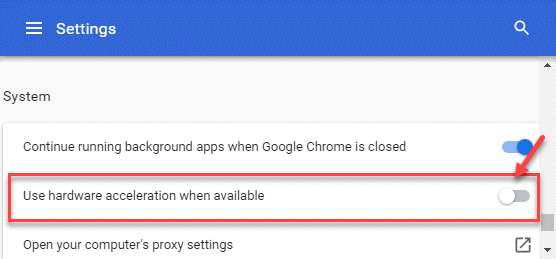
Tagad restartējiet Chrome pārlūkprogrammā un pārbaudiet, vai video darbojas tagad.
Risinājums Firefox
1. darbība: Atvērt Firefox, klikšķiniet uz Atveriet lietojumprogrammu izvēlni (trīs horizontālas līnijas) augšējā labajā pusē un atlasiet Iestatījumi.
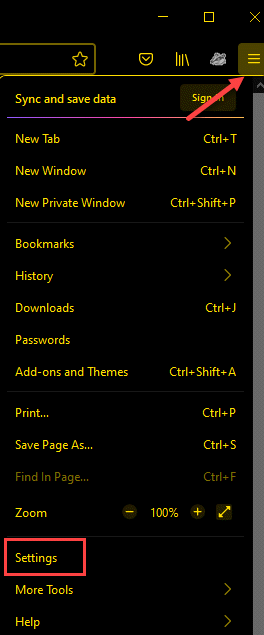
2. darbība: Jūs tiksiet novirzīts uz Vispārīgi lappuse.
Šeit dodieties uz loga labo pusi un zem loga Izrāde sadaļā noņemiet atzīmi no izvēles rūtiņas blakus Izmantojiet aparatūras paātrinājumu, ja tas nav pieejams.
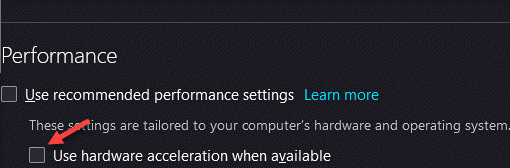
Tagad aizveriet Firefox un atkal atveriet. Tagad jums vajadzētu būt iespējai atskaņot videoklipu, kurā tika pieļauta kļūda 224003.
3. metode: notīriet kešatmiņu un pārlūkošanas datus
Jūsu pārlūkprogramma uzrauga un apkopo datus, kas saistīti ar jūsu taustiņsitieniem, un glabā tos kešatmiņas veidā. Kešatmiņa ar laiku turpina pieaugt, un, ja jūs tos neizdzēšat, tie var turpināties, tādējādi radot tādas kļūdas kāŠo video failu nevar atskaņot. Kļūdas kods 224003“. Tāpat arī liels pārlūkošanas vēstures daudzums var palēnināt sistēmas darbību. Tāpēc pārliecinieties, ka regulāri izdzēšat pārlūkprogrammu kešatmiņu un pārlūkošanas vēsturi. Lūk, kā:
Risinājums pārlūkam Chrome
1. darbība: Atvērt Chrome un noklikšķiniet uz trim vertikālajiem punktiem ekrāna augšējā labajā pusē.
Atlasiet Iestatījumi no izvēlnes.

2. darbība: Iekš Iestatījumi logu, dodieties uz Privātums un drošība sadaļā.
Šeit noklikšķiniet uz Dzēst pārlūkošanas datus.

3. solis: Iekš Dzēst pārlūkošanas datus logā atlasiet Vēstures un kešatmiņā saglabāto attēlu un failu pārlūkošana.
Varat arī izvēlēties notīrīt Sīkdatnes un citi vietnes dati, Lejupielādes vēsture vai Mitinātās lietotnes dati.
Klikšķiniet uz Izdzēst datus lai apstiprinātu darbību.

Tas aizņem kādu laiku, tāpēc pagaidiet, līdz visi dati ir skaidri, restartējiet pārlūku Chrome un tagad varat mēģināt atskaņot videoklipu.
Risinājums Safari
1. darbība: Atvērt Safari un noklikšķiniet uz zobrata ikonas, kas atrodas pārlūkprogrammas augšējā labajā pusē.
Atlasiet Preferences no izvēlnes.
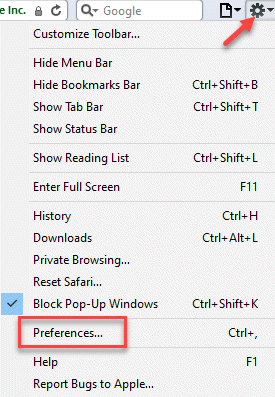
2. darbība: Iekš Preferences logā atlasiet Privātums cilni.
Tagad noklikšķiniet uz Noņemt visus vietnes datus blakus Sīkdatnes un citi vietņu dati.
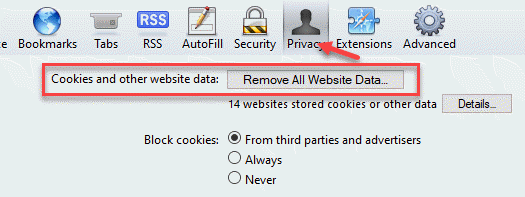
3. solis: Tagad jūs redzēsiet apstiprinājuma uzvedni.
Nospiediet Noņemt tūlīt pogu, lai apstiprinātu darbību.
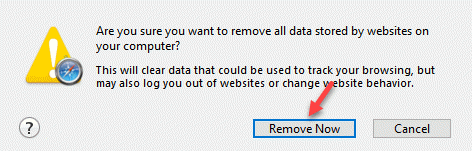
Kad tas ir izdarīts, mēģiniet atskaņot videoklipu pārlūkprogrammā Safari, un kļūda vairs nedrīkst parādīties.
4. metode: atjauniniet pārlūkprogrammu
Ja jūsu pārlūkprogramma netiek atjaunināta automātiski, tas var būt iemesls, kāpēc rodas 224003 kļūda. Tas ir viens no visbiežāk sastopamajiem šādu kļūdu cēloņiem. Tāpēc pārliecinieties, vai esat instalējis jaunāko pārlūkprogrammas versiju. Lūk, kā varat jaunināt pārlūkprogrammu:
Pārlūkam Chrome
1. darbība: Uzsākt Google Chrome un noklikšķiniet uz Pielāgot un kontrolēt Google Chrome (trīs vertikāli punkti) augšējā labajā pusē.
Atlasiet Palīdzība un tad Par Google Chrome no izvēlnes.
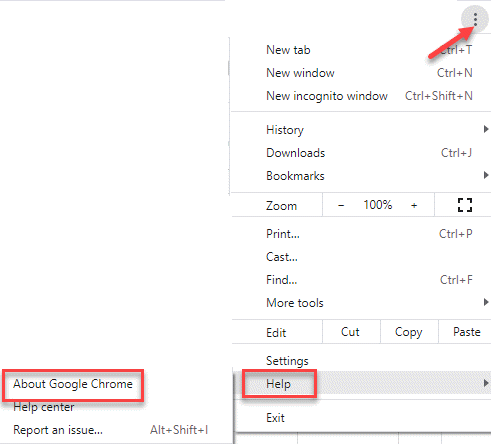
2. darbība: Iekš Palīdzība labajā pusē to pamanīsit Google automātiski sāk meklēt jaunāko atjauninājumu.
Ja kāds atjauninājums ir pieejams, tas automātiski instalēs atjauninājumu.
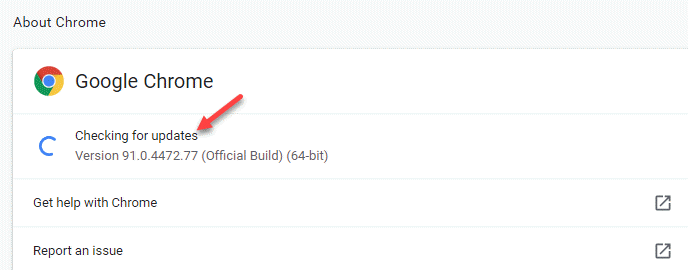
3. solis: Kad tas ir izdarīts, noklikšķiniet uz Atkārtoti palaidiet lai restartētu Google Chrome ar lietoto atjauninājumu.

Tagad varat nobālēt videoklipu, kurā tika uzrādīta 224003 kļūda.
5. metode: izslēdziet sistēmas ugunsmūri
Iebūvētā ugunsmūra / Windows Defender sistēma jūsu Windows 10 datorā nodrošina, ka tā bloķē jebkuru aizdomīgu programmatūru vai lietojumprogrammu, kas var būt kaitīga jūsu sistēmai. Šī procesa laikā tā var arī bloķēt noteiktus video komponentus, kurus tā var uzskatīt par draudiem jūsu ierīcei, tādējādi var rasties kļūda 224003. Apskatīsim, kā pagriezt ugunsmūri / Windows Defender un vai tas darbojas:
1. darbība: Ar peles labo pogu noklikšķiniet uz Sākt un atlasiet Palaist lai atvērtu Palaist komandu logs.

2. darbība: Iekš Palaist komandu logs, ierakstiet firewall.cpl un sit Enter.

3. solis: Tagad tas atvērs Windows Defender ugunsmūris logs logā Vadības panelis.
Šeit dodieties uz rūts kreiso pusi un noklikšķiniet uz Ieslēdziet vai izslēdziet Windows Defender ugunsmūri.

4. solis: Tālāk labajā pusē zem Pielāgojiet iestatījumus katram tīkla sadaļas tipam atlasiet Izslēdziet Windows Defender ugunsmūri iespējas abiem Privāts un Publiskā tīkla iestatījumi.

Tagad izejiet no vadības paneļa loga un mēģiniet atskaņot video failu. Jums nevajadzētu sastapties arŠo video failu nevar atskaņot. Kļūdas kods 224003”Kļūda.
Papildu padomi, kā izvairīties no kļūdas koda 224003
Ja neviena no iepriekš minētajām metodēm nedarbojas, varat mēģināt izmantot bezmaksas programmatūru videoklipu labošanai vai izmēģināt citu pārlūkprogrammu, lai pārbaudītu, vai kļūda parādās citā pārlūkprogrammā, mēģinot atskaņot to pašu videoklipu.
Tajā pašā laikā pārliecinieties, ka pārlūkprogrammas iestatījumus nepārveidojat pārāk bieži, jo tas var ietekmēt video ielādes procesu, pārbaudiet, vai tā ir droša vietne, un tikai pēc tam piekļūstiet tam, izvairieties no savienojuma ar publisku tīklu / neuzticama trešās puses paplašinājuma instalēšanas, restartējiet pārlūku, lai pārbaudītu, vai tas palīdz novērst problēmu, vai mēģiniet atskaņot videoklipu bezsaistē


